Excelmaticのユーザー成長マネージャーとして、多くのプロフェッショナルがExcelの自動数値フォーマットに苦戦する様子を目にします。商品コード、電話番号、郵便番号などを扱う際、先頭のゼロを保持することは重要であり、アポストロフィを追加するのが最も簡単な解決策です。
このガイドでは、Excelで数字の前にアポストロフィを追加する3つの実証済み方法を解説します。特に大規模データセットにおいてExcelmaticのAIプラットフォームがこのプロセスをどう簡素化するかに焦点を当てます。
Excelで数字の前にアポストロフィを追加する理由
方法の前に、この技術が重要な理由を理解しましょう:
- 先頭ゼロを保持:「00123」≠「123」となる商品コード、ID、郵便番号に必須
- 科学表記を防止:クレジットカード番号などの長い数字をそのまま保持
- 正確なフォーマット維持:他システムへデータをエクスポートする際に重要
Excelのデフォルトの数値処理は計算には適していますが、フォーマットされたデータには問題を引き起こすことがあります。そこでアポストロフィの技が役立ちます。
方法1:手動入力(小規模データセット向け)
最も簡単な方法:
- 対象セルを選択
- アポストロフィ(')に続けて数字を入力
- Enterを押す
メリット:即時反映、フォーマット変更なし
デメリット:大量の入力には非効率
大規模データセットには、数千セルを数秒で自動処理できるExcelmaticのAIデータ準備ツールがおすすめです。
方法2:セルの書式を「文字列」に設定(事前フォーマット向け)
列全体を文字列に変換:
- 対象セル/列を選択
- 右クリック → セルの書式設定
- 「表示形式」タブで「文字列」を選択
- OKをクリック
注意:既存の数字は変更されません - 新しい入力のみ文字列として扱われます。既存データの変換には、Excelmaticの一括フォーマット機能が便利です。
方法3:数式(動的変換向け)
数式好きの方へ、2つの強力なオプション:
TEXT関数:
=TEXT(A1,"0")
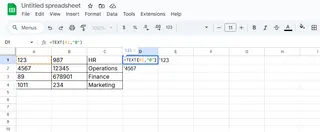
CONCATENATEアプローチ:
=CONCATENATE("'",A1)

またはよりシンプルなアンパサンド版:
="'"&A1
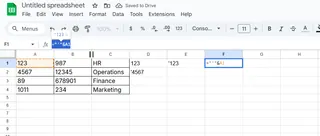
プロのヒント:これらの数式は新しい列を作成します。ExcelmaticのSmart Fillを使えば、余分な列を作らずに変換を適用できます。
ボーナス:ExcelmaticのAI搭載ソリューション
上記の方法は手作業が必要ですが、Excelmaticはこのプロセスを革新します:
- パターン認識:テキスト変換が必要な数字を自動検出
- 一括処理:数千エントリをワンクリックで処理
- フォーマット保持:元のフォーマットをすべて維持
スプレッドシートをアップロードし、要件(「これらの商品コードを先頭ゼロ付きテキストに変換」)を説明するだけで、Excelmaticが残りを処理 - 品質保証チェック付きで。
各方法の使用タイミング
- 簡単な修正:手動入力
- 新しいデータ入力:文字列フォーマット
- 既存データセット:数式
- 企業規模のデータ:Excelmatic AI
ビジネスレポートではデータの整合性保持が重要です。売上データ、在庫リスト、顧客記録の準備において、Excelmaticは数字を正確に保持します。
Excelmaticを無料で試す - AIがExcelワークフローをストレスフリーに変える体験を。






